Einleitung
Dieses Dokument beschreibt die Konfiguration von Catalyst 9600-Switches mit Cisco IOS® XE für das StackWise Virtual Setup mit vier Supervisoren auf Cisco IOS XE 17.X.
Voraussetzungen
Anforderungen
Cisco empfiehlt, dass Sie über Kenntnisse in folgenden Bereichen verfügen:
Verwendete Komponenten
Dieses Dokument basiert auf den Software- und Hardwareversionen. Das StackWise Virtual Setup für vier Supervisoren kann auf jedem Catalyst 9600-Chassis mit Cisco IOS XE Version 17.2.X oder höher konfiguriert werden.
- Catalyst 9606-Chassis mit C9600-SUP-1
- Cisco IOS XE Version 17.2.1
Die Informationen in diesem Dokument beziehen sich auf Geräte in einer speziell eingerichteten Testumgebung. Alle Geräte, die in diesem Dokument benutzt wurden, begannen mit einer gelöschten (Nichterfüllungs) Konfiguration. Wenn Ihr Netzwerk in Betrieb ist, stellen Sie sicher, dass Sie die möglichen Auswirkungen aller Befehle kennen.
Hintergrundinformationen
Cisco StackWise Virtual ist eine Technologie zur Virtualisierung von Netzwerksystemen, die zwei Switches zu einem virtuellen Switch kombiniert. Die Switches in der virtuellen Cisco StackWise-Konfiguration vereinfachen die Betriebseffizienz durch eine zentrale Kontroll- und Verwaltungsebene, skalieren die Systembandbreite mit verteilter Weiterleitungsebene und unterstützen den Aufbau ausfallsicherer Netzwerke mithilfe des von Cisco empfohlenen Netzwerkdesigns.
Hier sind verschiedene Konfigurationsoptionen für hohe Verfügbarkeit aufgeführt, die für einen Catalyst 9600-Switch zur Verfügung stehen.
Eigenständige/redundante Supervisor-Hochverfügbarkeit
Einzelchassis-Konfiguration ohne StackWise Virtual Configuration. Bei dieser Konfiguration wird aus Gründen der Verfügbarkeit ein dualer Supervisor in einem Chassis verwendet. Auf Catalyst 9600 wird dies von Cisco IOS XE ab Version 16.11 unterstützt.
2 Supervisoren, Stack-weise, virtuell
Die virtuelle Stack-Konfiguration wird zwischen zwei Catalyst 9600-Chassis mit einem Supervisor in jedem Chassis durchgeführt. Catalyst 9600 unterstützt diese Version ab Cisco IOS XE Version 16.12.
Quad-SUP StackWise Virtual
Die virtuelle Stack-Konfiguration wird zwischen zwei Catalyst 9600-Chassis mit zwei Supervisoren in jedem Chassis durchgeführt. Auf dem Catalyst 9600 wird dies von Cisco IOS XE ab Version 17.2 unterstützt. Auf diese Konfiguration konzentriert sich dieses Dokument.
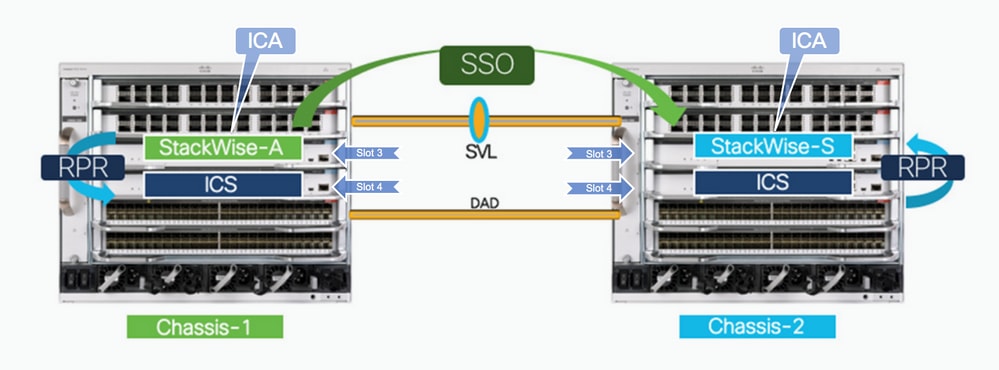
Terminologie
StackWise-A - Aktiver Supervisor der virtuellen StackWise-Konfiguration
StackWise-S - Standby-Supervisor der virtuellen StackWise-Konfiguration
ICA = In-Chassis Active Supervisor Engine
ICS = In-Chassis Standby Supervisor Engine
Konfigurieren
Die Migration zu Quad-Supervisor StackWise Virtual ist von der aktuellen Konfiguration der C9600-Switches abhängig. Führen Sie je nach bestehender Konfiguration die entsprechenden Schritte aus:
1. Konfigurieren Sie zwei Standalone-Chassis des Catalyst 9600 für die StackWise Virtual-Einrichtung mit vier Supervisoren.

Hinweis: Sie müssen die nächsten Schritte nur dann ausführen, wenn derzeit beide C9600-Switches als Standalone-Switches mit dualen Supervisoren in jedem Chassis ausgeführt werden und nicht für StackWise Virtual konfiguriert sind.
1. Führen Sie, falls noch nicht auf Cisco IOS XE Version 17.2.X ausgeführt, im INSTALLATIONSMODUS ein individuelles Upgrade beider Switches auf Cisco IOS XE Version 17.2.X durch.
2. Stellen Sie sicher, dass der Supervisor in Steckplatz 3 in beiden Chassis AKTIV ist, bevor Sie mit der StackWise Virtual Conversion fortfahren. Dieser Schritt ist wichtig.
3. Konfigurieren Sie StackWise Virtual (StackWise Virtual) zwischen beiden Chassis und laden Sie es neu. Führen Sie die unter Konfigurieren der virtuellen Cisco StackWise-Einstellungen aufgeführten Schritte aus.
Nach Abschluss dieses Vorgangs können zwei C9600-Switches in der StackWise Virtual-Konfiguration mit vier Supervisoren zur Verfügung stehen.
2. Migration von StackWise Virtual Setup mit zwei Supervisoren zu StackWise Virtual Setup mit vier Supervisoren
Der nächste Schritt ist nur dann erforderlich, wenn zwei C9606-Chassis für StackWise Virtual mit einer Supervisor Engine in jedem Chassis vorkonfiguriert sind. Je nachdem, ob es möglich ist, Ausfallzeiten und die Verfügbarkeit von Ersatz-Chassis zu realisieren, um die In-Chassis Standby (ICS) Supervisoren aufzurüsten, gibt es mehrere Möglichkeiten, dies zu erreichen.
2.1 Hitless-Migration, wenn ein C9600-Ersatzgehäuse verfügbar ist

Hinweis: Führen Sie diese Schritte aus, wenn beide Chassis für 2 Supervisor StackWise Virtual mit einem Supervisor in jedem Chassis vorkonfiguriert sind und die sekundäre In-Chassis Standby Supervisor Engine (ICS) noch nicht installiert ist. Für diesen Schritt muss auf dem ICS bereits Cisco IOS XE Version 17.2 (oder höher) oder ein Ersatzgehäuse ausgeführt werden, um ICS in einem separaten Schritt auf Cisco IOS XE Version 17.2 (oder höher) zu aktualisieren.
1. Wenn ICS noch nicht auf Cisco IOS XE Version 17.2 (oder höher) installiert ist, verwenden Sie das C9600-Ersatzgehäuse, um im INSTALLATIONSMODUS beide ICS auf Cisco IOS XE Version 17.2.X (identisch mit ICA) zu aktualisieren.
2. Führen Sie im INSTALLATIONSMODUS ein Upgrade von StackWise Virtual auf Cisco IOS XE Version 17.2 (oder höher) durch, falls dies nicht bereits erfolgt ist.
3. Sobald StackWise für zwei Supervisoren auf Cisco IOS XE Version 17.2 (oder höher) verfügbar ist, fügen Sie das ICS in beide Chassis ein. ICS kann starten und Teil von Quad-Sup werden.
Nach Abschluss dieses Vorgangs können zwei C9600-Switches in der StackWise Virtual-Konfiguration mit vier Supervisoren zur Verfügung stehen.
2.2 Hitless-Migration, wenn kein C9600-Ersatzgehäuse verfügbar ist

Hinweis: Sie müssen diese Schritte ausführen, wenn beide C9600-Chassis bereits für 2 Supervisoren konfiguriert sind. Stackwise Virtual mit ICS im Reset-Modus (auf Cisco IOS XE Version 16.12) oder ICS noch nicht installiert ist und es kein Ersatzgehäuse für ein Upgrade von ICS auf Cisco IOS XE Version 17.x gibt.
1. Wenn eingesetzt, ziehen Sie die ICS-Supervisoren aus beiden Chassis.
2. Führen Sie im INSTALLATIONSMODUS ein Upgrade von StackWise Virtual auf Cisco IOS XE Version 17.2 (oder höher) durch, falls dies nicht bereits erfolgt ist.
3. Die Funktion für automatische Software-Upgrades ist standardmäßig aktiviert. Wenn diese entfernt wurde, aktivieren Sie die Funktion.
C9600-SVL-Active(config)#software auto-upgrade enable
C9600-SVL-Active#show run all | in software auto-upgrade
no software auto-upgrade source url
software auto-upgrade enable
4. Legen Sie die ICS-Supervisoren ein, und richten Sie eine Konsolensitzung ein. Drücken Sie sofort nach dem Einfügen Strg+C auf der Tastatur, bis der Systemstart unterbrochen wird und eine ROMmon-Eingabeaufforderung angezeigt wird.

Hinweis: Dieser Schritt ist sehr wichtig.
Last reset cause:PowerOn
C9600-SUP-1 platform with 16777216 Kbytes of main memory
Preparing to autoboot. [Press Ctrl-C to interrupt] 5 (interrupted)
rommon 1 >

Hinweis: Führen Sie die Schritte 5 bis 7 nur aus, wenn das ICS-Supervisor-Modul zuvor in einer StackWise Virtual-Konfiguration verwendet wurde. Fahren Sie andernfalls mit Schritt 8 fort.
5. Suchen Sie nach StackWise-Virtual ROM-Variablen. Diese Variablen beginnen mit D_STACK. Beispiele:
D_STACK_DISTR_STACK_LINK2=""
D_STACK_DAD="Fo1/0/13,Fo1/0/15,"
D_STACK_MODE="aggregation"
D_STACK_DOMAIN_NUM="255"
D_STACK_DISTR_STACK_LINK1="Fo1/0/10,Fo1/0/15,Fo1/0/16,Fo1/0/17,Fo1/0/3,Fo1/0/6,"
6. Deaktivieren Sie alle obigen Variablen.
rommon 1 > unset D_STACK_DAD
rommon 1 > unset D_STACK_DISTR_STACK_LINK1
rommon 1 > unset D_STACK_DISTR_STACK_LINK2
rommon 1 > unset D_STACK_DOMAIN_NUM
rommon 1 > unset D_STACK_MODE
7. Suchen Sie nach der Variablen SWITCH_NUMBER=1. Wenn die Switch-Nummer 2 ist, setzen Sie die Variable auf 1. Wenn sie bereits 1 ist, gehen Sie zum nächsten Schritt über.
rommon 1 > set
<snip>
SWITCH_NUMBER=2
<snip>
rommon 2 > SWITCH_NUMBER=1
rommon 3
8. Legen Sie diese Variable so fest, dass der Supervisor manuell gebootet wird.
rommon 3 > MANUAL_BOOT=YES
rommon 4 >
9. Starten Sie den ICS-Supervisor im Paketmodus auf Cisco IOS XE Version 17.x manuell mithilfe eines USB-Sticks. Ändern Sie die Boot-Variable nicht in ROMmon. Booten Sie es manuell von rommon wie folgt:
rommon 4 > boot usbflash0:cat9k_iosxe.17.02.01.SPA.bin
10. Der Supervisor wird zurückgesetzt, wenn er aus dem Standalone- in den StackWise-Modus konvertiert wird. Es fällt wieder in den Raum zurück.
11. Deaktivieren Sie das manuelle Booten, um das automatische Booten zu aktivieren.
rommon 1 > unset MANUAL_BOOT
12. Booten Sie den ICS-Supervisor auf Cisco IOS XE Version 17.x (wie in Schritt 9) manuell mit einem USB-Stick. Ändern Sie die Boot-Variable nicht in ROMmon. Booten Sie es einfach manuell von rommon. Dadurch wird das ICS im PAKETMODUS gestartet.
13. Die automatische Software-Aktualisierung übernimmt automatisch die Aktualisierung des ICS-Supervisors auf Cisco IOS XE Version 17.x im INSTALLATIONSMODUS und lädt beide ICS-Supervisoren neu, sodass sie im RPR-Modus (Route Processor Redundancy) aktiviert werden. In Cisco IOS XE Version 17.2 wird ein automatisches Upgrade von ICS auf dem StackWise Virtual Active Switch durchgeführt (siehe Schritt 3). Das ICS auf dem Standby-Switch muss jedoch manuell aktualisiert werden, indem auf der Konsole des aktiven Switches eine automatische Aktualisierung der Installation durchgeführt wird, nachdem das ICS im aktiven Chassis das Hochfahren im Installationsmodus abgeschlossen hat.
C9600-SVL-Active#install autoupgrade
Nach Abschluss dieses Vorgangs sind zwei C9600-Switches in der StackWise Virtual-Konfiguration mit vier Supervisoren verfügbar.
2.3 Migration mit Ausfallzeiten

Hinweis: Führen Sie diese Schritte aus, wenn beide C9600-Switches bereits für die StackWise Virtual-Einrichtung mit zwei Supervisoren und einem Supervisor in jedem Chassis konfiguriert sind (SUP #1 und SUP #2), ICS noch nicht installiert ist (SUP #3 und SUP #4) und es kein Ersatzgehäuse gibt, um ICS auf den 17.x-Code zu aktualisieren. Diese Methode erfordert Ausfallzeiten.
1. Führen Sie im INSTALLATIONSMODUS ein Upgrade von StackWise Virtual auf Cisco IOS XE Version 17.x durch, und stellen Sie sicher, dass StackWise Virtual nach dem Upgrade verfügbar ist.
2. Schalten Sie ein StackWise-Virtual Chassis aus - sagen wir SWITCH-2. Der Datenverkehr, der durch SWITCH-2 läuft, beginnt bei SWITCH-1, wenn das Downstream-Netzwerk über einen Multi-Chassis-EtherChannel verbunden ist. Dieser Failover wirkt sich nur geringfügig auf den Datenverkehr aus.
3. Ziehen Sie den Supervisor (SUP #2), der sich im Stackwise Virtual-Modus befand, von SWITCH-2 heraus, und schützen Sie ihn.
4. Entfernen Sie die Linecards vom SWITCH-2, lassen Sie sie jedoch im Chassis sitzen. Auf diese Weise werden Auswirkungen auf nachgeschaltete Geräte vermieden.

Hinweis: Wenn die Linecards nicht eingesetzt sind, kann das System möglicherweise aufgrund unzureichender Kühlung ausgeschaltet werden, wenn es zu lange in diesem Zustand gehalten wird. Bitte führen Sie die nächsten Schritte (ab Schritt 5) so schnell wie möglich aus.
5. Setzen Sie die neuen Supervisor Engines in dieses Chassis ein (SUP #3 und SUP #4). Schalten Sie sie ein, und aktualisieren Sie sie mithilfe der Installationsbefehle auf Cisco IOS XE Version 17.x (im Standalone-/redundanten Supervisor-Hochverfügbarkeitsmodus).
6. Ziehen Sie beide Supervisoren von Switch-2 (SUP #3 und SUP #4) ab, installieren Sie den ursprünglichen Supervisor (SUP #2) aus Schritt 3, und setzen Sie alle Linecards wieder ein.
7. Switch 2 Supervisor startet als Standby. Warten Sie, bis der Supervisor StackWise Virtual Standby wird, alle Linecards aktiv sind und der Datenverkehr wieder konvergiert.
8. Setzen Sie die neuen ICS-Supervisoren (SUP #3 und SUP #4) in jedes Chassis ein, und starten Sie das System.
Nach ihrer Fertigstellung sind die beiden C9600-Switches in der StackWise Virtual-Konfiguration mit vier Supervisoren verfügbar.
Zugehörige Informationen


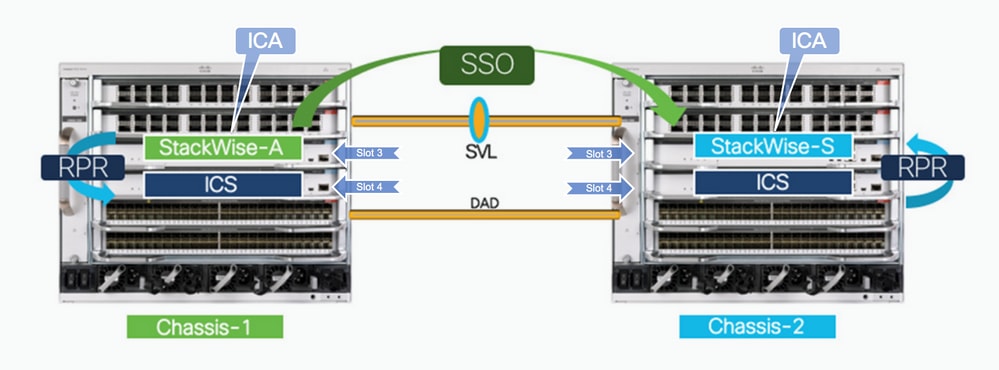
 Feedback
Feedback